pr怎么制作水流效果的文字效果?
来源:网络收集 点击: 时间:2024-05-29【导读】:
pr怎么制作水流效果的文字效果?方法/步骤1/8分步阅读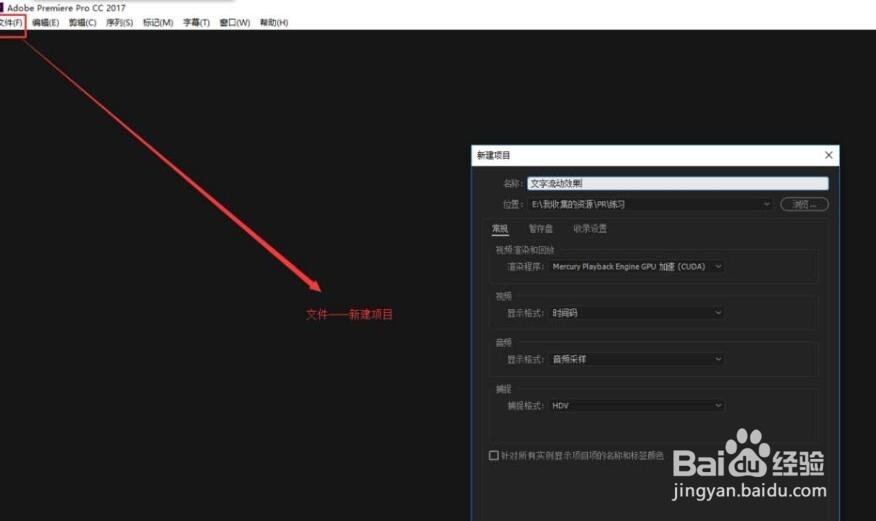 2/8
2/8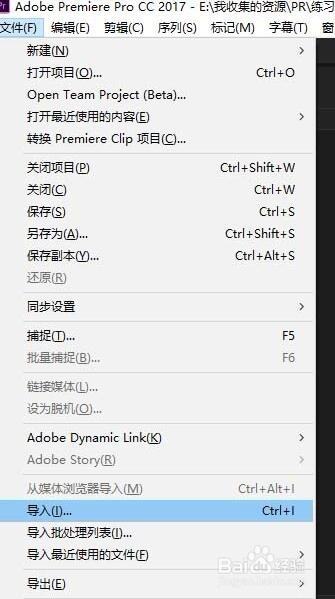 3/8
3/8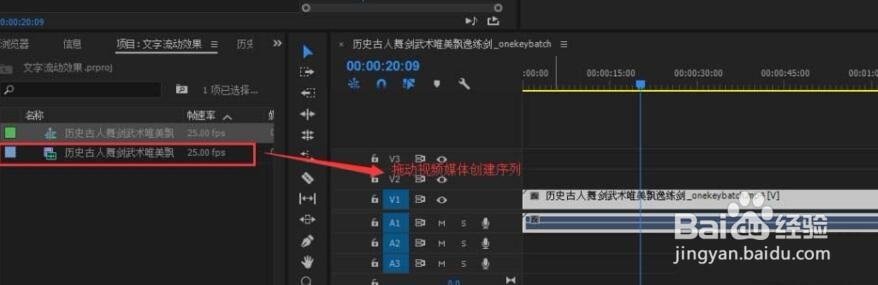 4/8
4/8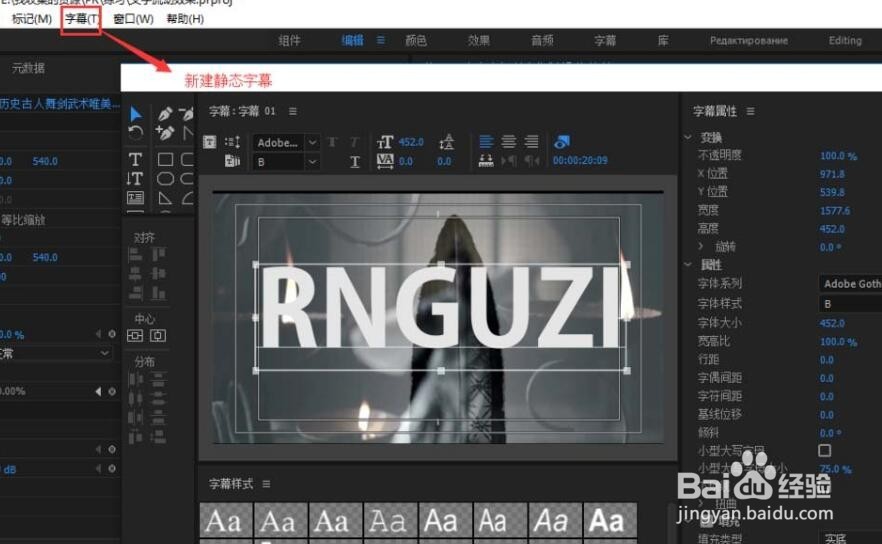 5/8
5/8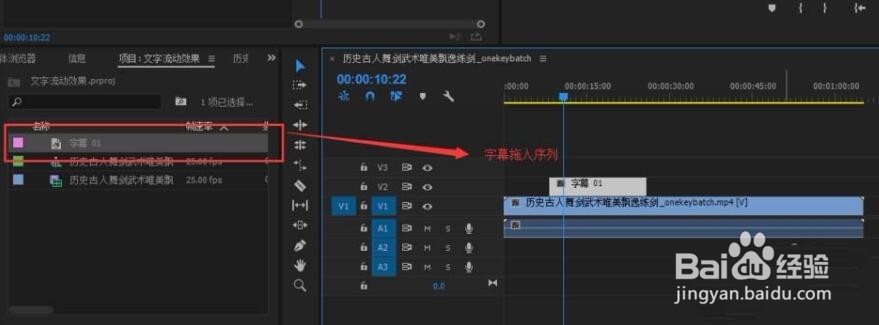 6/8
6/8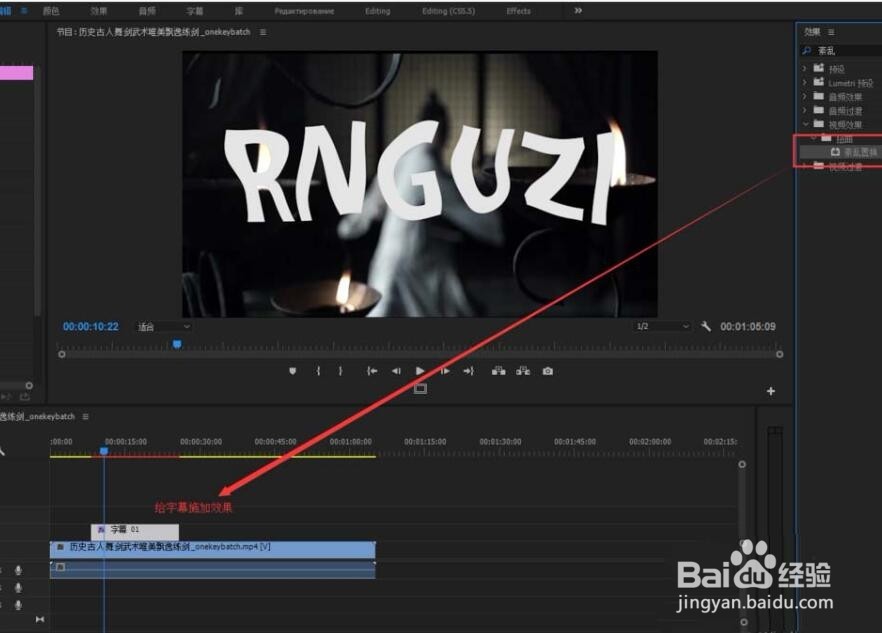 7/8
7/8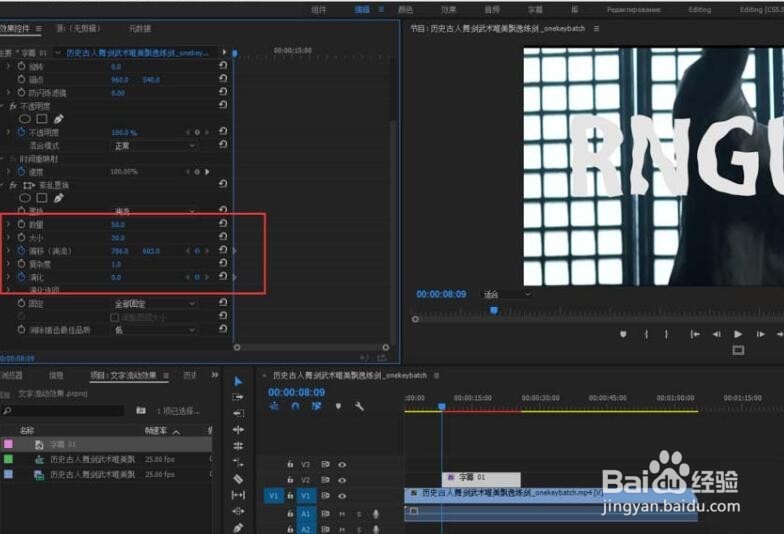 8/8
8/8
双击电脑桌面的PR快捷方式启动软件,新建一个项目,创建一个合成,弹出的项目设置窗口中,进行相应的项目设置,比如说项目命名,选择存储位置等。
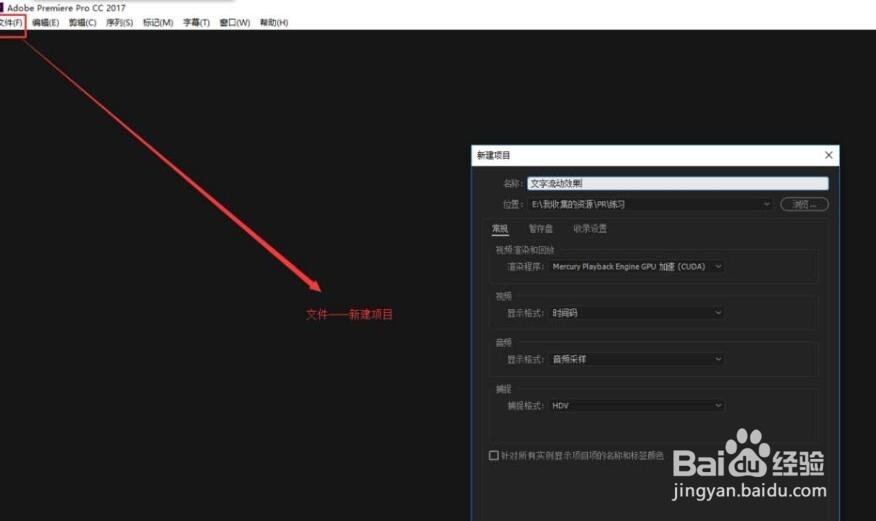 2/8
2/8选择文件——导入,会弹出一个导入媒体窗口,找到我们要进行导入的媒体位置,选择导入视频媒体文件。
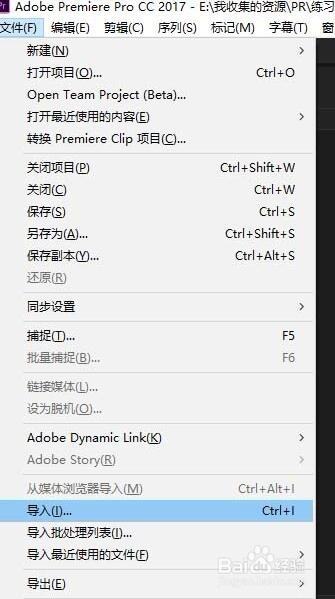 3/8
3/8在项目管理窗口中,选中视频媒体文件,按住鼠标左键不松拖入到时间轴窗口中,单击鼠标左键,创建一个序列。
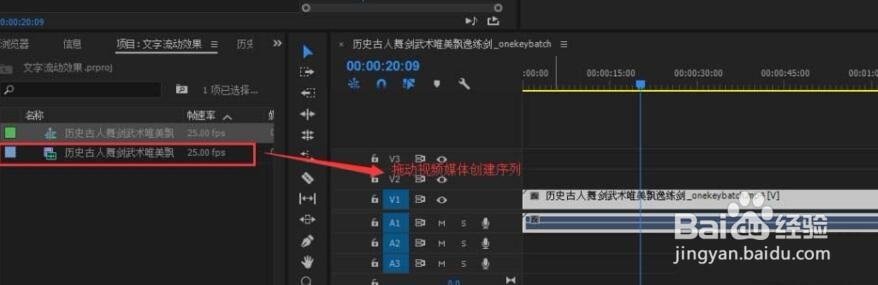 4/8
4/8选择字幕菜单,选择新建字幕,选择静态字幕,在弹出的字幕编辑窗口中输入字幕文字
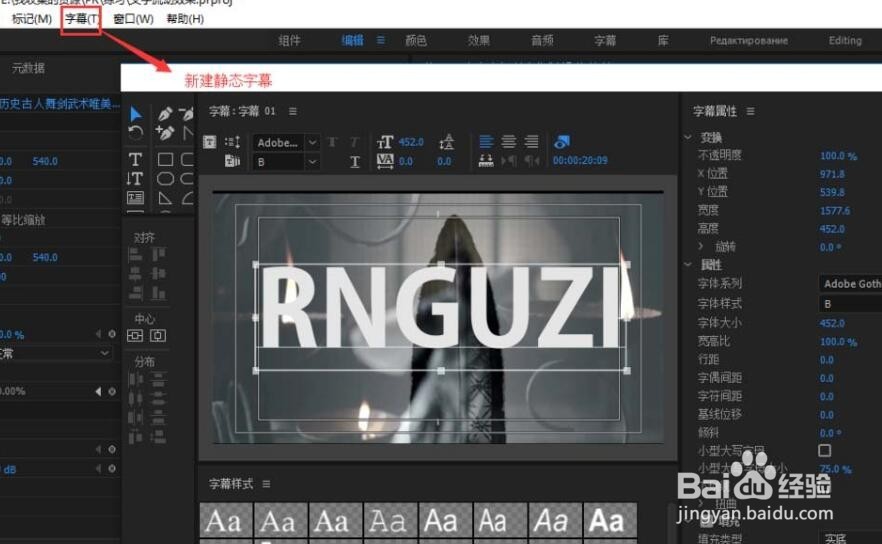 5/8
5/8字幕文字编辑好之后,直接退出字幕编辑窗口,在项目管理窗口中选中字幕文件,拖入到序列轨道2中。
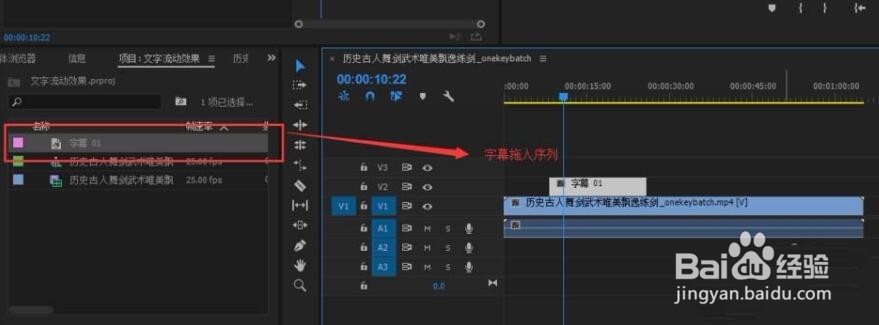 6/8
6/8打开效果窗口,在效果窗口的搜索框中搜索关键字“紊乱”,会出现紊乱置换效果,选中该效果,将其拖动应用于字幕文字上。
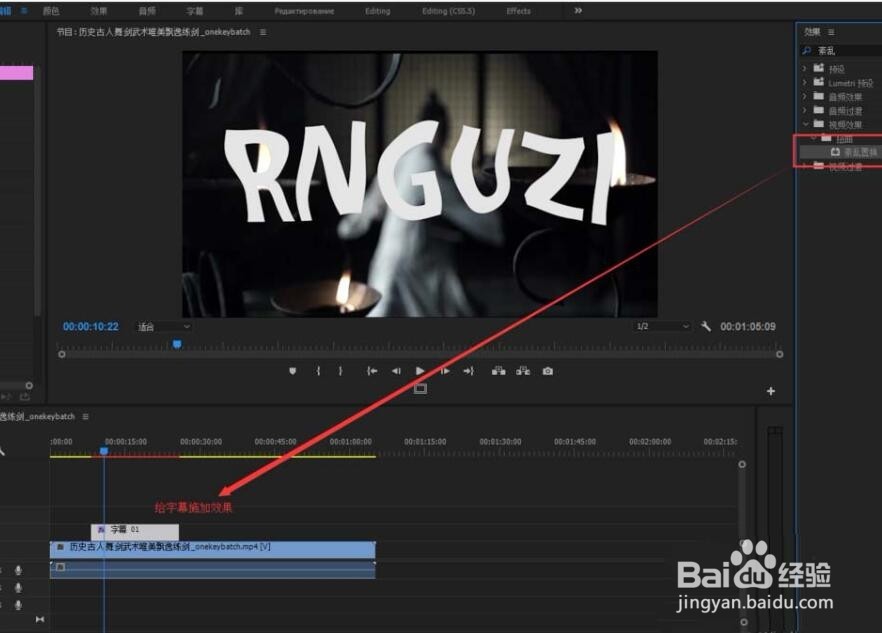 7/8
7/8选中时间轴中文字字幕,打开效果控件窗口,在紊乱置换效果中调整好数量大小,然后在偏移(湍流)和演化分别打上一个关键帧,并调整偏移(湍流)的数值。
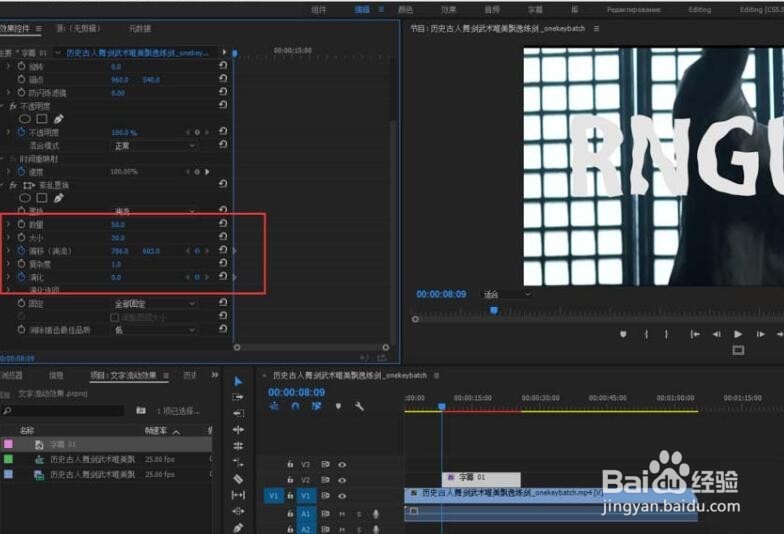 8/8
8/8在文字的结束位置,依次在紊乱置换的效果控件中选择偏移(湍流)和演化,在分别打上一个关键帧,并依次更改他们的数值,可以适量的改大一点,这样效果会明显一点。最后点击播放,预览整个文字效果,发现文字已经出现了流动的效果。

版权声明:
1、本文系转载,版权归原作者所有,旨在传递信息,不代表看本站的观点和立场。
2、本站仅提供信息发布平台,不承担相关法律责任。
3、若侵犯您的版权或隐私,请联系本站管理员删除。
4、文章链接:http://www.1haoku.cn/art_852431.html
上一篇:微信好友名字后面怎么有个小表情
下一篇:优酷如何开启面容ID登录
 订阅
订阅